禁用SELinux:
方法一:vi /etc/selinux/config
SELinux=disabled
方法二:sed -i '/^SELINUX=/ c SELinux=disabled' /etc/selinux/config
setenforce 0 //设置为宽容(警告)模式
四种方法安装MySQL:
方法一:yum仓库安装 --测试开发环境
在线安装:
yum install http://dev.mysql.com/get/mysql57-community-release-el7-10.noarch.rpm
下载相应版本MySQL包
手动配置yum源,baseurl指向国内镜像源地址,比如清华、中科大。
/etc/yum.repos.d/mysql.repo
[mysql]
name=mysql57
baseurl=http://mirrors.tuna.tsinghua.edu.cn/mysql/yum/mysql-5.7-community-el7-x86_64/
gpgcheck=0
yum install mysql-community-server -y 安装MySQL
离线安装:
准备rpm包
解压缩tar xvf mysql-5.7.18-1.el7.x86_64.rpm-bundle.tar 下载好上传到虚机
yum remove mariadb-libs-5.5.68-1.el7.x86_64
yum localinstall mysql-community-server-5.7.18-1.el7.x86_64.rpm mysql-community-libs-5.7.18-1.el7.x86_64.rpm mysql-community-client-5.7.18-1.el7.x86_64.rpm mysql-community-common-5.7.18-1.el7.x86_64.rpm -y
方法二:通用二进制安装--生产环境
wget https://cdn.mysql.com/archives/mysql-5.7/mysql-5.7.41-linux-glibc2.12-x86_64.tar.gz
可在命令后写上路径名 下载到该路径 找到二进制包的下载链接
2> 创建用户及组
# groupadd -r mysql
# useradd mysql -r -g mysql -c "MySQL Server" -s /bin/false
3> 解压,软链接
# tar xf mysql-5.7.14-linux-glibc2.5-x86_64.tar -C /usr/local
# tar xf /usr/local/mysql-5.7.14-linux-glibc2.5-x86_64.tar.gz -C /usr/local/
创建软链接:为了方便以后升级。
# ln -sv /usr/local/mysql-5.7.14-linux-glibc2.5-x86_64 /usr/local/mysql
4>初始化 输出有名初始密码
/usr/local/mysql/bin/mysqld --initialize --user=mysql --basedir=/usr/local/mysql/ --datadir=/usr/local/mysql/data
5> 提供配置文件和服务启动脚本
# cp /usr/local/mysql/support-files/my-default.cnf /etc/my.cnf
修改配置文件:vim /etc/my.cnf
[mysqld]
...
basedir = /usr/local/mysql
datadir = /usr/local/mysql/data
# 服务脚本
# cp /usr/local/mysql/support-files/mysql.server /etc/init.d/mysqld
添加系统服务,并设置开机自启动
# chkconfig --add mysqld
# chkconfig mysqld on
6> 启动mysql
# /usr/local/mysql/bin/mysqld_safe --user=mysql &
配置环境变量:
# vim /etc/profile.d/mysql.sh
export PATH=/usr/local/mysql/bin:$PATH
加载使其生效。
方法三:docker安装--测试开发环境
首先,尝试一下直接使用 yum 安装 MySQL
yum install mysql-community-server如果成功,表示不需要配置MySQL rpm 源信息,直接就安装完成了
但是,如果出现以下错误:
Loading mirror speeds from cached hostfile
没有可用软件包 mysql-community-server。
错误:无须任何处理表示我们没有添加安装包的源信息,需要安装 MySQL rpm 源信息
安装 MySQL rpm 源信息
打开 http://dev.mysql.com/downloads/repo/yum/
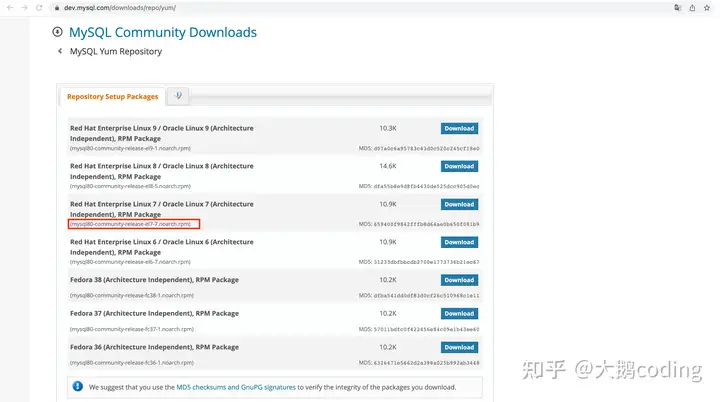
根据你的系统版本,选择对应的安装包,例如我的是CentOS 7.5,这个系统的Linux内核是 Linux 7,所以我选择了红框内的地址,大家依次类推。
拼接下载地址头:http://dev.mysql.com/get/,得到以下地址
http://dev.mysql.com/get/mysql80-community-release-el7-7.noarch.rpm使用 wget + 刚才拼接的地址,下载安装包源信息
wget http://dev.mysql.com/get/mysql80-community-release-el7-7.noarch.rpmrpm 安装源信息
rpm -ivh mysql80-community-release-el7-7.noarch.rpm
安装
再尝试使用 yum 安装MySQL
yum install mysql-community-server安装过程中,会提示让我们确认,一律输入 y 按回车即可
安装完成后,yum会自动覆盖自带的mariaDB,所以不需要我们手动卸载它
检查安装是否成功
检查一下刚才的安装是否成功
rpm -qa | grep mysql输出:
mysql-community-libs-compat-8.0.33-1.el7.x86_64
mysql-community-icu-data-files-8.0.33-1.el7.x86_64
mysql80-community-release-el7-7.noarch
mysql-community-common-8.0.33-1.el7.x86_64
mysql-community-libs-8.0.33-1.el7.x86_64
mysql-community-server-8.0.33-1.el7.x86_64
mysql-community-client-8.0.33-1.el7.x86_64
mysql-community-client-plugins-8.0.33-1.el7.x86_64输出类似以上内容,表示安装完成
检查mariaDB是否被覆盖
rpm -qa | grep mariadb输出空,表示 mariaDB 已经被成功覆盖。
MySQL 常用命令
# 启动
systemctl start mysqld
# 第一次启动后,可以查看mysql初始化密码
grep 'temporary password' /var/log/mysqld.log
# 重启
systemctl restart mysqld
# 停止
systemctl stop mysqld
#查看状态
systemctl status mysqld
#开机启动
systemctl enable mysqld
systemctl daemon-reload
# 查看进程、版本信息
ps -ef | grep mysql
或
netstat -atp
# 登录
mysql -u root -p'密码内容'
# 查看所有表
show databases;
# 进入数据库
use 表名
# 查看所有表
show tables
# 查看某张表信息
desc 表名
# 查
select * from 表名
# 删
delete from 表名 where field=xx
# 改
update 表名 set field='xxx' where field='xxx';
登录和修改密码
我们安装的时候,并没有设置初始密码
所以 mysql 在第一次启动的时候,会自动初始化一个密码
通过以下这行代码,我们可以查看 mysql 自动初始化的密码:
# 第一次启动后,可以查看mysql初始化密码
grep 'temporary password' /var/log/mysqld.log
输出(root@localhost: 后面的是密码):
2023-04-21T06:03:27.071550Z 6 [Note] [MY-010454] [Server] A temporary password
is generated for root@localhost: r2to%yZ%a)%s
登录
# 登录mysql,一定要注意:-p和'密码'之间是没有空格的
mysql -u root -p'r2to%yZ%a)%s'
修改 root 密码
注意了,默认的密码策略,需要:大写英文 + 特殊字符 + 数字
ALTER USER 'root'@'localhost' IDENTIFIED BY 'Root_123';
有些同学可能会觉得,老子密码想设置啥就设置啥,轮得到你这 mysql 在这里瞎BB?
那也是可以修改密码校验策略的
首先,安装密码验证插件
但是有个前提,你还是需要先按它的要求修改第一次密码,才能安装密码验证策略插件,哈哈
1、先按照mysql的要求,修改一次密码
ALTER USER 'root'@'localhost' IDENTIFIED BY 'Root_123';
2、退出mysql
exit
3、重新登录mysql
mysql -u root -p'Root_123'
4、安装密码验证插件
install plugin validate_password soname 'validate_password.so';
5、查看是否启用了插件
select plugin_name, plugin_status from information_schema.plugins where plugin_name like 'validate%';
+-------------------+---------------+
| plugin_name | plugin_status |
+-------------------+---------------+
| validate_password | ACTIVE |
+-------------------+---------------+
输出这样的内容,表示成功启用
查看验证策略的键、值信息
SHOW VARIABLES LIKE 'validate_password%';
对于高版本的mysql,例如mysql 8,验证策略的key,是 validate_password.xxx
+--------------------------------------+-------+
| Variable_name | Value |
+--------------------------------------+-------+
| validate_password.check_user_name | ON |
| validate_password.dictionary_file | |
| validate_password.length | 8 |
| validate_password.mixed_case_count | 1 |
| validate_password.number_count | 1 |
| validate_password.policy | MEDIUM|
| validate_password.special_char_count | 1 |
+--------------------------------------+-------+
对于低版本的mysql,例如mysql 5.7,验证策略的key,是 validate_password_xxx
+--------------------------------------+-------+
| Variable_name | Value |
+--------------------------------------+-------+
| validate_password.check_user_name | ON |
| validate_password.dictionary_file | |
| validate_password.length | 8 |
| validate_password.mixed_case_count | 1 |
| validate_password.number_count | 1 |
| validate_password.policy | MEDIUM|
| validate_password.special_char_count | 1 |
+--------------------------------------+-------+
我们修改密码策略和密码长度
我的策略信息的 key ,是 validate_password.xxx这个格式的,所以按照如下进行设置
设置密码校验策略为:0(只验证密码长度)
set global validate.password_policy=0;
设置密码最低长度=N,例如设置密码最低长度=6,也就是密码最少要设置6个字符及以上
set global validate.password_length=6;
好了,现在密码就可以按照你刚才配置的策略,来进行设置密码了
ALTER USER 'root'@'localhost' IDENTIFIED BY '123456';
开放 root 账户远程登录
# 登录
mysql -u root -p'密码'
# 如果你的数据库是 mysql 8 及以上
# 1、进入数据库
use mysql
# 2、修改user表
update user set host='%' where user='root';
# mysql 5.7 及之前,执行这行代码即可
GRANT ALL PRIVILEGES ON *.* TO 'root'@'%' IDENTIFIED BY '你的密码' WITH GRANT OPTION;
# 重载授权表
FLUSH PRIVILEGES;
# 退出
exit
# 重启
systemctl restart mysqld
端口开放
经过实测,使用阿里云或者腾讯云,在服务器上,无需配置 iptables 端口信息
但必须在阿里云或者腾讯云控制台 - 服务器 - 安全组,开放 3306端口。
标签:部署,MySQL,community,密码,mysql,validate,password,安装,el7 From: https://www.cnblogs.com/luojuning/p/17530553.html